python的底层绘图工具,主要做数据可视化图表,源自matplot。
1、它能将数据进行可视化,更直观的呈现出来
2、它能让数据更加客观,更具有说服力
因为其他的几个都是基于数据本身进行操作,但不具备可视化能力,所以,看不出有什么高大上的地方。
我们先来展示一张matplotlib绘制的简单图表(讲真,简单图表方面,我觉得还是Excel来的好,但是数据量庞大的话,Excel可能就崩溃了)
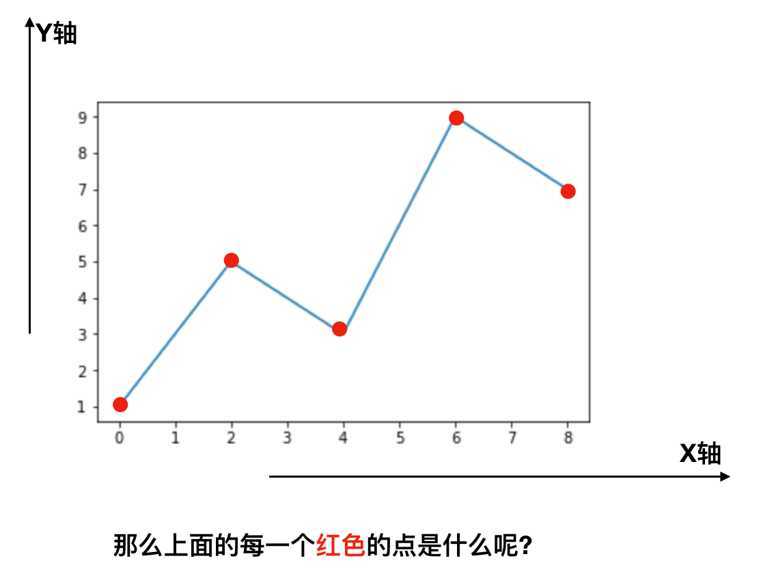
图上,每一个红色点都是一个坐标(小学数据知识),通过连接不同坐标,构成了一张折线图(X/Y 轴就不再赘述了),这就是matplotlib最简单的构图
那么如何利用matplotlib来构建图表,就是我们接下来要说的。
例如:假设一天中每隔两个小时(range(2,26,2))的气温(℃)分别是[15,13,14.5,17,20,25,26,26,27,22,18,15],现在要求绘制出来这个图形。
# 首先导入模块库的功能,即从matplotlib中导入pyplot这个绘图功能
from matplotlib import pyplot as plt
#定义x、y轴的数据
x = range(2,26,2)
y =[15,13,14.5,17,20,25,26,26,27,22,18,15]
#这里也可以不写x/y,只是在利用函数的时候,别写错对应位置
#绘图,方法括号内,第一个对象是x轴,第二个是y轴
plt.plot(x,y)
#利用pycharm展现图片
plt.show()
到这里,简单的绘图就好了。
补充知识点:这里的plt.plot()函数,是用来绘制折线图
运行pycharm,我们就可以得到下图
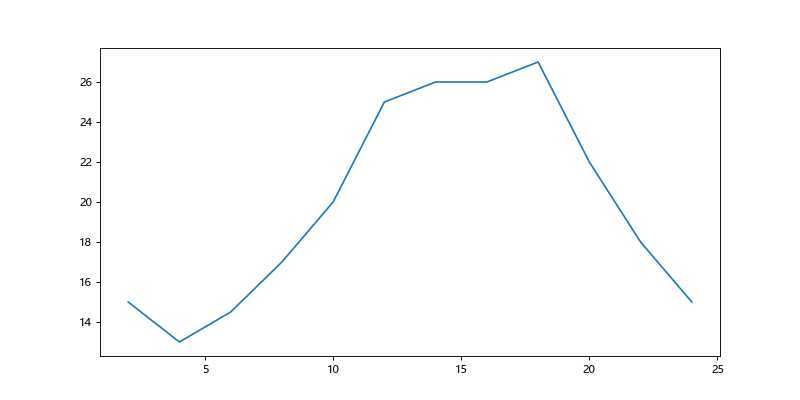
EMMMMMMMMMMMMMMMMMMMMMMMMMMMMMMMMMMMMM..........
一个好消息,一个坏消息。
好消息是------我们图画出来了,是的,对照题干检查,毫无问题
坏消息是------离开题目,谁特么知道你画的这是什么鬼!
是的,这个图片需要进一步加工,比如提出以下需求:
1、设置图片大小、清晰度:我们需要1080高清无码图
2、告诉读者x/y轴分别是什么
3、调整下x/y轴的刻度间距
4、线条是不是可以更好看一点?
5、标记几个特殊位置,最高点,最低点?
6、加个水印啥的,这是我原创!
7、保存到当地,以方便我以后使用
# 首先导入模块库的功能,即从matplotlib中导入pyplot这个绘图功能
from matplotlib import pyplot as plt
#定义x、y轴的数据
x = range(2,26,2)
y =[15,13,14.5,17,20,25,26,26,27,22,18,15]
#告诉matplotlib你需要的图片的格式大小和清晰度
#在figsize=()的括号内传入图片的长、宽(注意顺序是长、宽)
#同时dpi是清晰度,常态图片我们用80/90 这样子,看你自己需求来调整;如果图像模糊,也通过修改dpi值来调整
#注意,这一步要在绘图前规定好,因为底层要根据这个需求来设立图形框架,其他的,都可以视作对图形的修饰,是在图形出现之后
fig = plt.figure(figsize=(20,8),dpi=80)
#绘图,方法括号内,第一个对象是x轴,第二个是y轴
plt.plot(x,y)
#调整x轴
#调整x轴的刻度,即将x这个列表对应到x轴上去
plt.xticks(x)
#x轴的说明
plt.
#同样y轴有个yticks方法,但因为我们y本身列表不具备规律性,我们重新做调整,
#创建一个12到28,步长为2的列表作为y轴的对应刻度
y1 = range(12,30,2)
#利用savefig方法保存到当地
plt.savefig(‘./img1.png‘)
#利用pycharm展现图片
plt.show()
然后我们得到以下的图片
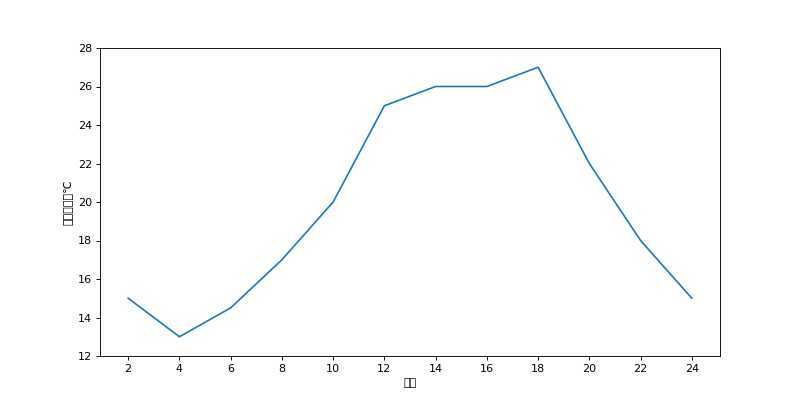
清晰多了,起码大概能看明白了。不过,那几个框框是什么情况?中文呢?被吃了?
如何让中文显示出来?有两种方法
最简单的,在Windows下,pycharm中在导入库之后,设置下中文的对应字体
plt.rcParams[‘font.sans-serif‘] = [‘Microsoft YaHei‘] # 加上这一句就完事儿了,但据说作用局限性比较大,反正我是好用,=[ ]内是字体名字,具体百度
通用方法:导入matplotlib里面的字体库功能
from matplotlib import font_manager
my_font = font_manaeger.FontProperties(fname=‘C:\Windows\Fonts\simkai.ttf‘)
接下来在你代码中每一个需要中文的地方,添加一个参数变量:fontporperties = my_font,具体的可以看看百度,我个人用第一种,简单粗暴无脑
我们再举一个例子试试:
题干: 如果列表a表示10点到12点的每一分钟的气温,如何绘制折线图观察每分钟气温的变化情况?
a= [random.randint(20,35) for i in range(120)]
是不是没看懂这个a?这是个列表推导式,i从0到119,每一次都从20到35之间生成一个随机整数。
对上述题干进行分析,
就是10时01分-11时,11时01分-12时内共有120个数字,那么y轴是温度,x轴是时间;正常向的新手,在这里就会犯难,你这个x轴不讲道理啊,这个刻度怎么标,难道我去手写?
手写行不行?
x = [ ]
for i in range(0,120):
if i < 60:
n = ‘10时{}分‘.format(i)
else:
n = ‘11时{}分‘.format(i-60)
x.append(n)
然后,我们在进行画图,将 x 作为x轴坐标试试
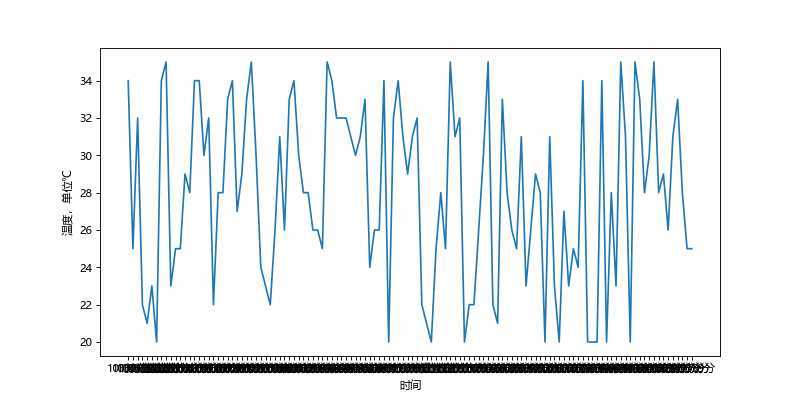
还行【昧着良心】
还行【昧着良心】
但是这个x轴是什么鬼啊!刻度太密,导致GG
这里推荐一个稍微舒服一点的写法,x轴,先用0-119这120个数字来展现,然后再通过xticks方法来替换x轴如下:
from matplotlib import pyplot as plt import random plt.rcParams[‘font.sans-serif‘] = [‘Microsoft YaHei‘] fig = plt.figure(figsize=(10,5),dpi=80) x1 = range(0,120) a = [random.randint(20,35) for i in range(120)] plt.plot(x1, a) x = [] for i in range(0,120): if i < 60: n = ‘10时{}分‘.format(i) else: n = ‘11时{}分‘.format(i-60) x.append(n) plt.xlabel(‘时间‘) plt.ylabel(‘温度,单位℃‘) plt.show()
绘制图形如下:
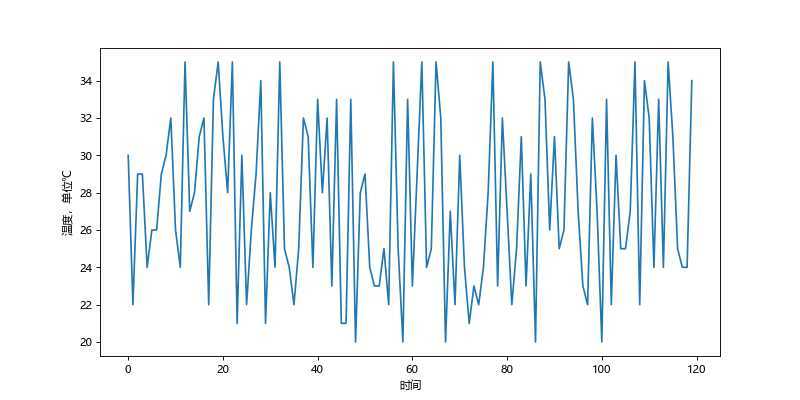
这样我们就能清晰看出来图片状况,接下来,就是替换x轴了我代码里面已经准备了x的列表,但是,如果直接替换,就又双叒叕变成之前的样子,我们要先调整下x轴刻度,因为x列表里面是120个数据,直接替换,他就全写上去了,但是以20位差有点大,调整为10吧
,添加如下代码 plt.xticks(x1[::10], x[::10]) ,它的意思就是,修改x轴刻度,首先x1修改为步长为10,相应的,x也修改为步长10,确保跟x1对应。
from matplotlib import pyplot as plt import random plt.rcParams[‘font.sans-serif‘] = [‘Microsoft YaHei‘] fig = plt.figure(figsize=(10,5),dpi=80) x1 = range(0,120) a = [random.randint(20,35) for i in range(120)] plt.plot(x1, a) x = [] for i in range(0,120): if i < 60: n = ‘10时{}分‘.format(i) else: n = ‘11时{}分‘.format(i-60) x.append(n) #修改x轴刻度(需要理解下) plt.xticks(x1[::10], x[::10]) plt.xlabel(‘时间‘) plt.ylabel(‘温度,单位℃‘) plt.show()
新图如下:
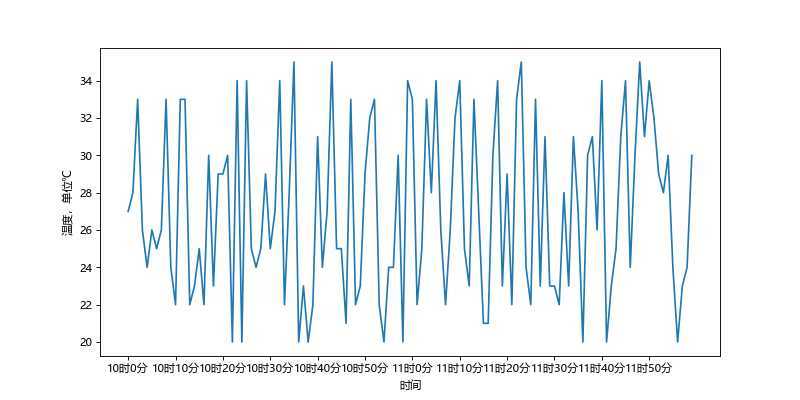
是不是清晰多了
那么有的大佬会问,你最后一个坐标呢,我想,这个自己调吧,,,,我敲字敲累了,,,,,
有人还会说,x轴还是有点紧,怎么解决,简单啊,把x轴的刻度写带点弧度就是了呀
在修改x轴刻度那里加入一个参数:plt.xticks(x1[::10], x[::10],rotation= 45)
还有这个图表的标题使用plt.title(‘标题’)来处理,直接上源代码给各位
from matplotlib import pyplot as plt import random plt.rcParams[‘font.sans-serif‘] = [‘Microsoft YaHei‘] fig = plt.figure(figsize=(10,5),dpi=80) x1 = range(0,120) a = [random.randint(20,35) for i in range(120)] plt.plot(x1, a) x = [] for i in range(0,120): if i < 60: n = ‘10时{}分‘.format(i) else: n = ‘11时{}分‘.format(i-60) x.append(n) #修改x轴刻度(需要理解下) plt.xticks(x1[::5], x[::5],rotation= 45) plt.xlabel(‘时间‘) plt.ylabel(‘温度,单位℃‘) plt.title(‘10点到12点的气温状况‘) plt.show()
图片效果如下:
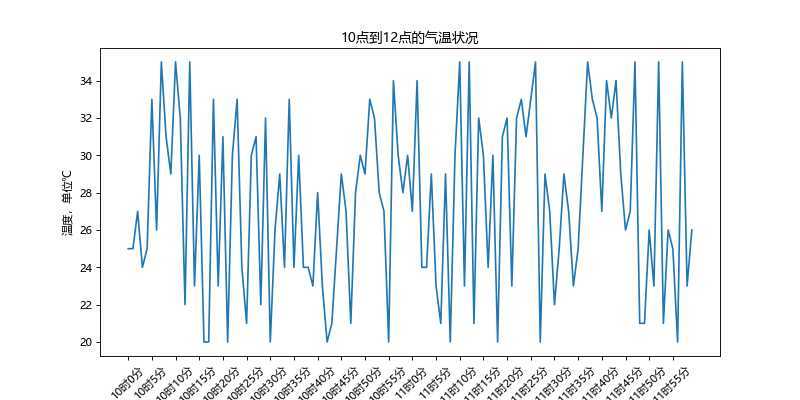
这样,matplotlib基本图形构造就完成了,部分细节再完善下就好。
原文:https://www.cnblogs.com/shuloulongxiu-lili/p/12863446.html